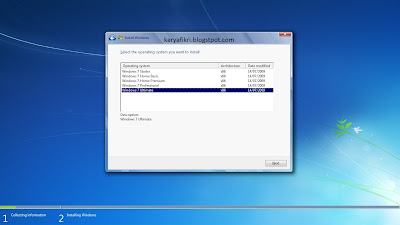Selamat datang agan agan yang cakep-cakep, ganteng dan cantik-cantik
Kali ini ane mo ngasih tau bagaimana cara merawat printer infus yang
baik dan benar, soalnya masih banyak orang yang masih awam tentang dunia
ane ini.
Ok kita langsung pada intinya aja gan
Yang pertama Pastikan printer agan pake sistem infus ya, soalnya ane mau ngejelasin cara perawatan printer yang menggunakan sistem infus.
TINTA
Sudah pasti ya, kalo ngga ada tinta agan ngga bakalan bisa ngprint :D
Agan harus pinter ni milih tinta, karena sangat berpengaruh terhadap
printhead printer. Dikaranakan ada ribuan merk tinta di indonesia jadi
ane ngga bisa bilang merk tinta apa yang bagus, agan bisa tanyain aja
langsung ke tempat yang jualan tinta langganannya agan. Kalo dia
propesinya dagang tinta pasti tau mana yang jelek dan mana yang bagus.
CARTRIDGE
Nah untuk cartrige atau modul infus bebas bisa merk apa aja. Selanjutnya
perhatikan tuh selang infus, jangan ampe ada udara d dalam selang infus
printer. Jika ada udara dalam selang infus (bagi agan pengguna
Epson)
Angkat cartridge dari printer, kemudian sedot pake suntikan tanpa jarum
dari lubang cartridge yang ada di bagian atas (biasanya di tutup pake
karet dan buka penutupnya), jangan lupa kupas plastik yang melingkari
lubang bagian bawah suntikan biar tidak mengganjal pada saat memasukan
suntikan ke cartridge. dan sedot ampe tidak ada udara di selang maupun
di dalam cartidge nya itu sendiri.
Jika ada udara dalam selang infus (bagi agan pengguna Canon atau HP)
Printer ini berbeda dengan epson, Yang pertama harus agan lakukan buka
cartridge dari printer, cabutin tu selang nya dari cartridge, siapin
selang yang terbuat dari karet (bisa di dapat dari selang pembuangan
utama printer) Potong karet selang pembuangan kira-kira 2 cm. Masukin
selang yang terbuat dari karet ke suntikan yang tanpa jarum. Sekarang
masukin selang infus (inget ya, yang ini selang infus) ke selang karet
yang sudah tersambung ke suntikan tadi. Jadi intinya selang karet ini
sebagai perantara, antara selang infus dengan suntikan. Sedot selang
tersebut satu persatu dan umumnya ada 4 atau 5 warna.
Bagi agan pengguna printer infus, usahakan printer agan selalu bersih
atau terhindar dari debu. karena debu yang masuk ke dalam tank tinta
bisa sangat mengganngu kinerja printer agan utamanya pada hasilnya dan
bisa membuat printhead printer mampet.
Ingat lubang udara pada tank tinta hanya di buka pada saat agan
memakainya dan tutup kembali saat printer selsai di gunakan. Cek secara
berkala botol pembuangan limbah tinta agar tidak luber dan vacum printer
bekerja dengan baik. Usahakan tegangan listrik di rumah agan stabil
agar tegangan listrik yang masuk ke Power Suplay printer agan stabil
juga. Kalo ngga stabil, kemungkinan resiko maot alias mati total.
Mungkin segitu dulu tips
Cara Merawa printer Infus dari ane. Mudah mudahan apa yang ane tulis dapat membantu agan agan
yang baca artikel ini. Yang ngga ngerti komen aja, yang udah ngerti juga
komen, takutnya ada yang salah dengan penulisan artikel ini.